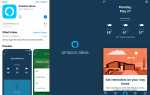Microsoft Paint 3D позволяет легко делиться своими работами через Facebook. Единственный улов в том, что вы должны сначала загрузить его в сообщество Remix 3D.
Как только ваш дизайн Paint 3D будет сохранен в сети в вашей учетной записи Microsoft, вы можете легко опубликовать ссылку на него, чтобы его увидели все ваши друзья на Facebook. Вы также можете поделиться им через личное сообщение, опубликовать его на чужой временной шкале или сделать что-нибудь еще, когда делитесь URL-адресами на Facebook.
Когда кто-то откроет вашу модель из Remix 3D, он получит полный трехмерный предварительный просмотр ее прямо в своем браузере и сможет увидеть ваши другие материалы для сообщества, а также сделать ремикс вашей модели в своей собственной программе Paint 3D.
Если они войдут в свою учетную запись Microsoft, они также смогут «понравиться» вашему творению, оставить комментарии и добавить его в свои собственные коллекции Remix 3D, чтобы продемонстрировать их в своем профиле.
Этот процесс состоит из двух частей: экспорт модели через Интернет, а затем отправка ее URL-адреса через Facebook.
Экспорт Paint 3D Design в Facebook
Эту часть экспорта можно сделать двумя способами. Этот первый метод быстрее, чем другой (ниже), и включает загрузку проекта в Remix 3D через Paint 3D:
- С созданием, открытым в Paint 3D, перейдите к Меню и выбрать Загрузить в Remix 3D.
- Примечание: Если вы еще не вошли в свою учетную запись Microsoft, вам будет предложено сделать это сейчас. Вы также можете создать новую учетную запись там, если у вас ее еще нет.
- Выберите любой из фильтров из Установить сцену раздел на правой стороне программы. Это цвета, применяемые к холсту, которые придают ему уникальный стиль.
- Вы можете при желании настроить Светлое колесо настройка, чтобы изменить, как свет появляется на холсте.
- Нажмите или нажмите следующий.
- Из Добавить некоторые детали на экране, введите имя и описание, которое соответствует вашему созданию, и при необходимости некоторые теги, чтобы помочь людям найти его из поиска. Имя является единственным требованием.
- выберите Загрузить.
- Модель была загружена, когда вы видите Отлично экран.
- Нажмите / водопроводная Посмотреть модель чтобы открыть его в Remix 3D.
- Перейти к Поделиться Paint 3D Design на Facebook раздел ниже.
В этом методе вы сохраняете создание Paint 3D в файл, а затем вручную загружаете его в Remix 3D через веб-сайт:
- Откройте вашу модель в Paint 3D, а затем перейдите к Меню а потом Экспорт файла.
- выберите 3D-FBX или же 3D-3MF из Выберите тип файла список.
- Назовите модель и сохраните ее где-нибудь, что вы можете легко найти снова для следующего шага.
- Откройте Remix 3D и нажмите / нажмите Загрузить в правом верхнем углу этой страницы.
- Примечание: Вам будет предложено войти в свою учетную запись Microsoft, если вы этого еще не сделали. Идите вперед и создайте новый аккаунт или нажмите войти в систему ввести свои данные.
- Нажмите или нажмите Выбрать файл из Загрузите вашу модель окно.
- Найдите и откройте файл, сохраненный на шаге 3.
- Как только имя файла появится в поле, выберите Загрузить.
- Выберите сцену из Установить сцену окно, и при необходимости отрегулируйте Светлое колесо настройка, чтобы выбрать, как свет появляется на модели. Вы можете оставить эти значения по умолчанию, если хотите.
- Нажмите или нажмите следующий.
- Введите имя и описание для своей модели Paint 3D, выберите приложение, которое из раскрывающегося меню использовалось для разработки создания, и при необходимости добавьте некоторые теги к модели, чтобы помочь другим найти ее в Remix 3D.
- выберите Загрузить.
- Выбрать Посмотреть модель чтобы открыть его в Remix 3D.
Поделиться на Facebook
Теперь, когда ваша модель является частью коллекции Remix 3D, вы можете поделиться ею на Facebook следующим образом:
- Посетите веб-сайт Remix 3D.
- Если вы уже просматриваете свою модель, вы можете перейти к шагу 6.
- выберите войти в систему в правом верхнем углу веб-сайта Remix 3D (пустой значок пользователя), рядом с Загрузить.
- Войдите в ту же учетную запись Microsoft, которая использовалась для загрузки дизайна из Paint 3D.
- Нажмите или нажмите МОИ ВЕЩИ в верхней части этой страницы.
- Открыть Красим 3D модель Вы хотите поделиться на Facebook.
- Выбрать facebook рядом с вашим дизайном и войдите в свою учетную запись Facebook, если потребуется.
- Выберите опцию из выпадающего списка, как Поделиться на вашем графике или же Поделиться на временной шкале друга.
- При желании настроить сообщение, прежде чем отправить его. Вы можете ввести текст в отведенное место, отредактировать раздел о конфиденциальности в нижней части Отправлять сообщения в Facebook окно, добавить смайлики и т. д.
- Ударил Отправлять сообщения в Facebook поделиться моделью 3D краски на Facebook.